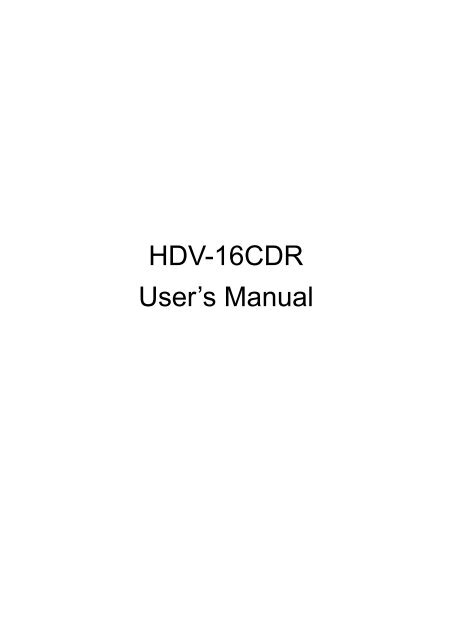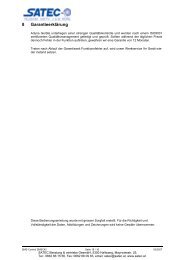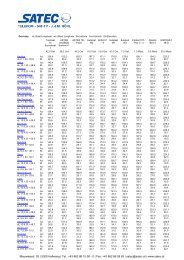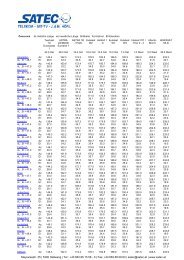You also want an ePaper? Increase the reach of your titles
YUMPU automatically turns print PDFs into web optimized ePapers that Google loves.
<strong>HDV</strong>-<strong>16CDR</strong><br />
User’s <strong>Manual</strong>
INSTRUCTION MANUAL<br />
To obtain the best performance and ensure device function correctly, please read this instruction manual<br />
carefully and completely.<br />
FCC Compliance<br />
USER-INSTALLER CAUTION: YOUR AUTHORITY TO OPERATE THIS FCC VERIFIED EQUIPMENT<br />
COULD BE VOIDED IF YOU MAKE CHANGES OR MODIFICATIONS NOT EXPRESSLY APPROVED BY<br />
THE PARTY RESPONSIBLE FOR COMPLIANCE TO PART 15 OF THE FCC RULES.<br />
NOTE: THIS EQUIPMENT HAS BEEN TESTED AND FOUND TO COMPLY WITH THE LIMITS FOR A<br />
CLASS A DIGITAL DEVICE, PURSUANT TO PART 15 OF THE FCC RULES. THESE LIMITS ARE<br />
DESIGNED TO PROVIDE REASONABLE PROTECTION AGAINST HARMFUL INTERFERENCE WHEN<br />
THE EQUIPMENT IS OPERATED IN A COMMERCIAL ENVIRONMENT. THIS EQUIPMENT GENERATES,<br />
USES, AND CAN RADIATE RADIO FREQUENCY ENERGY AND IF NOT INSTALLED AND USED IN<br />
ACCORDANCE WITH THE INSTRUCTION MANUAL, MAY CAUSE HARMFUL INTERFERENCE TO<br />
RADIO COMMUNICATIONS.<br />
OPERATION OF THIS EQUIPMENT IN A RESIDENTIAL AREA IS LIKELY TO CAUSE HARMFUL<br />
INTERFERENCE IN WHICH CASE THE USER WILL BE REQUIRED TO CORRECT THE INTERFERENCE<br />
AT HIS OWN EXPENSE.<br />
THIS CLASS A DIGITAL APPARATUS MEETS ALL REQUIREMENTS OF THE CANADIAN<br />
INTERFERENCE-CAUSING EQUIPMENT REGULATIONS.<br />
WARNINGS, CAUTIONS & COPYRIGHT<br />
WARINGS<br />
TO REDUCE THE RISK OF FIRE OR ELECTRIC SHOCK, DO NOT EXPOSE THIS PRODUCT TO RAIN OR<br />
MISTURE.<br />
DO NOT INSERT ANY METALLIC OBJECT THROUGH VENTILATION GRILLS.<br />
CAUTION<br />
CAUTION<br />
RISK OF ELECTRIC SHOCK<br />
DO NOT OPEN<br />
CAUTION: TO REDUCE THE RISK OF ELECTRIC SHOCK.<br />
DO NOT REMOVE COVER (OR BACK).<br />
NO USER-SERVICEABLE PARTS INSIDE.<br />
REFER SERVICING TO QUALIFIED SERVICE PERSONNEL.<br />
Explanation of Graphical Symbols<br />
The lightning flash with arrowhead symbol, within an equilateral triangle, is intended to alert<br />
the user to the presence of insinuated "dangerous voltage" within the products enclosure<br />
that may be of sufficient magnitude to constitute a risk of electric shock to persons.<br />
The exclamation point within an equilateral rhombus is intended to alert the user to the<br />
presence of important operating and maintenance (servicing) instruction in the literature<br />
accompanying the product.<br />
USERS OF THE SYSTEM ARE RESPONSIBLE FOR CHECKING AND COMPLYING WITH ALL FEDERAL,<br />
STATE, AND LOCAL LAWS AND STATUTES COIPCERNING THE MONITORING AND RECORDING OF<br />
VIDEO AND AUDIO SIGNALS. ULTRAK SHALL NOT BE HELD RESPONSIBLE FOR THE USE OF THIS<br />
SYSTEM IN VIOLATION OF CURRENT LAWS AND STATUTES.<br />
COPYRIGHT<br />
THE TRADEMARKS MENTIONED IN THE MANUAL ARE LEGALLY REGISTERED TO THEIR<br />
RESPECTIVE COMPANIES.<br />
1
TABLE OF CONTENTS<br />
WARNINGS, CAUTIONS & COPYRIGHT.............................................................. 1<br />
TABLE OF CONTENTS.......................................................................................... 2<br />
1 INTRODUCTION.............................................................................................. 3<br />
1.1 FEATURE................................................................................................ 3<br />
1.2 SPECIFICATION..................................................................................... 3<br />
2 HARDWARE OVERVIEW................................................................................ 4<br />
2.1 FRONT PANEL........................................................................................ 4<br />
2.2 BACK PANEL.......................................................................................... 5<br />
3 SYSTEM CONNECTION................................................................................. 6<br />
3.1 CAMERA & MONITOR LOOPING........................................................... 6<br />
3.2 EXTERAL ALARM................................................................................... 7<br />
3.3 IR REMOTE CONTROL.......................................................................... 8<br />
3.4 RS-232/485 CONTROLLER.................................................................... 9<br />
3.5 PTZ (PAN, TILT AND ZOOM) CAMERA & JOYSTICK CONTROLLER.. 10<br />
3.6 VGA OUTPUT.......................................................................................... 12<br />
3.7 NETWORK.............................................................................................. 12<br />
4 SYSTEM SETUP............................................................................................. 13<br />
4.1 SETUP MENU DIAGRAM....................................................................... 13<br />
4.2 LIVE VIEWING......................................................................................... 14<br />
4.3 SYSTEM SETUP..................................................................................... 15<br />
4.4 CAMERA SETUP..................................................................................... 16<br />
4.5 MOTION SETUP...................................................................................... 16<br />
4.6 RECORD SETUP..................................................................................... 17<br />
4.7 ALARM SETUP........................................................................................ 19<br />
4.8 EVENT LIST............................................................................................. 20<br />
4.9 HDD MANAGEMENT.............................................................................. 21<br />
4.10 NETWORK SETUP.................................................................................. 22<br />
4.11 FIRMWARE UPDATE.............................................................................. 23<br />
4.12 CDRW BACKUP...................................................................................... 24<br />
4.13 LOAD DEFAULT...................................................................................... 24<br />
5 DVR PLAYBACK & USB BACKUP................................................................... 25<br />
5.1 PLAY TIME SEARCH.............................................................................. 25<br />
5.2 EVENT LIST SEARCH............................................................................ 25<br />
5.3 USB BACKUP.......................................................................................... 25<br />
6 NETWORK & BACKUP PLAYBACK................................................................ 26<br />
6.1 SYSTEM REQUIREMENT....................................................................... 26<br />
6.2 MAIN SCREEN........................................................................................ 26<br />
6.3 LINK TO DVR & LIVE VIDEO.................................................................. 27<br />
6.4 REMOTE EVENT PLAYBACK................................................................. 28<br />
6.5 CDRW BACKUP PLAYBACK.................................................................. 29<br />
6.6 USB & LOCAL BACKUP FILE PLAYBACK.............................................. 30<br />
6.7 BACKUP FILE TO AVI............................................................................. 32<br />
6.8 LOCAL BACKUP...................................................................................... 32<br />
APPENDIX A: RECORDING TIME LAPSE............................................................ 33<br />
APPENDIX A: RECORDING TIME LAPSE............................................................ 34<br />
APPENDIX A: RECORDING TIME LAPSE............................................................ 35<br />
2
1 INTRODUCTION<br />
1.1 FEATURE<br />
• EASY OPERATION, SETTING CAN BE EASILY MODIFIED ON SCREEN DISPLAY.<br />
• MULTI-SPEED RECORDING SELECTION ON NORMAL OR ALARM RECORDING<br />
MODE UP TO 60/50 (NTSC / PAL) FIELDS.<br />
• SHUTTLE FOR FAST/SLOW VIEWING, JOG DIAL FOR FIELD BY FIELD PLAYBACK.<br />
• BUILD-IN RS-232 AND RS-485 PORTS ARE READY FOR SUB-CONTROL<br />
PANELS ADD ON IN THE FUTURE.<br />
• OPTIONAL CDRW & VGA OUTPUT FUNCTION.<br />
1.2 SPECIFICATION<br />
IMAGE SYSTEM NTSC PAL<br />
RESOLUTION-LIVE 720×480 720×576<br />
RESOLUTION-PLAYBACK 720×240 720×288<br />
VIDEO INPUT<br />
BNC × 9 / BNC x16<br />
VIDEO LOOPING<br />
BNC × 9 / BNC x16<br />
VIDEO OUTPUT BNC × 1<br />
SPOT OUTPUT BNC × 1<br />
AUDIO INPUT RCA × 1<br />
AUDIO OUTPUT RCA × 1<br />
STORAGE MEDIA MAX 2 IDE HARD DISKS ( ONE REMOVABLE )<br />
IMAGE FORMAT<br />
M-JPEG<br />
RECORDING RATE UP TO 60 FIELDS/SEC UP TO 50 FIELDS/SEC<br />
RECORDING MODE MANUAL / ALARM / SCHEDULE<br />
FAST FORWARD ×2 ×4 ×6 ×8 ×16 x32<br />
PLAYBACK SPEED FAST BACKWARD ×2 ×4 ×6 ×8 ×16<br />
FIELD BY FIELD PLAYBACK<br />
TITLE<br />
6 CHARACTERS FOR EACH CAMERA<br />
OSD & SETUP<br />
TITLE / TIME / DATE / SETUP MENU<br />
ALARM INPUT<br />
×9 / x16 N.O. OR N.C. PROGRAMMABLE<br />
RELAY OUTPUT N.O. OR N.C. PROGRAMMABLE CONTACT ×1<br />
RS-232 & RS-485 PORT YES<br />
PTZ CONTROL<br />
YES<br />
ETHERNET<br />
YES<br />
IR REMOTE CONTROL YES<br />
BACKUP<br />
USB & CDRW (OPTION)<br />
VGA OUTPUT<br />
OPTION<br />
PASSWORD CONTROL ONE FOR SYSTEM, ONE FOR HDD FORMAT<br />
KEY LOCK<br />
YES<br />
POWER INPUT AC 100-240V INPUT ( 47-63 HZ )<br />
DIMENSIONS MM 430(W) × 91(H) × 380(D)<br />
RACK MOUNTABLE EIA 19” 2U STANDARD MOUNTING RACK<br />
3
2 HARDWARE OVERVIEW<br />
2.1 FRONT PANEL<br />
10<br />
11<br />
12<br />
6 7 8 1 2 3 4<br />
22 23<br />
5<br />
13 14 15<br />
20 21 9 16 17 18 19<br />
24<br />
Front Panel of 9-ch DVR<br />
10 11 12<br />
6 7 8<br />
1<br />
2<br />
3<br />
4<br />
22<br />
23<br />
5<br />
20<br />
21<br />
13 14 15<br />
24<br />
9 16 17 18 19<br />
Front Panel of 16-ch DVR<br />
DVR OPERATION<br />
NO. LABEL OPERATION PTZ<br />
1 POWER Power LED<br />
2 REC Recording LED<br />
3 PLAY Play LED<br />
4 H.D.D H.D.D LED<br />
5 ▼<br />
Move down or decrease the number.<br />
Select full/quad formats at 9/16-ch DVR model.<br />
Down<br />
6 ◄<br />
Move left or decrease the number<br />
Select 8/13 camera formats at 9/16-ch DVR model.<br />
Left<br />
7 ▲<br />
Move up or increase the number.<br />
Select quad/9 camera formats at 9/16-ch DVR model.<br />
Up<br />
8 ►<br />
Move right or increase the number<br />
Select 9/16 camera formats at 9/16-ch DVR model.<br />
Right<br />
9 MENU Press MENU to go into or exit main menu PTZ setup<br />
10 REC Press REC to start recording. Press again to stop.<br />
11 PB Playback for TIME SEARCH or EVENT LIST.<br />
12 LIVE Live viewing<br />
13 ENTER Press ENTER button to make choose or move cursor Home<br />
4
forward or make confirmation in MENU system<br />
14 AUTO Press AUTO to switch channel by channel automatically. Auto Scan<br />
15 ZOOM Zooming<br />
16 COPY Backup the videos to USB or CD-RW<br />
17 WM Water mark<br />
18 SEL<br />
Press this button to select the different assembled of Enter or exit<br />
camera formats.<br />
PTZ mode<br />
19 1-9 / 1-16 Press the button to display full screen.<br />
20 USB connector<br />
21 IR Senor for remote control<br />
22<br />
SHUTTLE<br />
&<br />
JOG<br />
SHUTTLE<br />
JOG<br />
SHUTTLE:<br />
FAST FORWARD ×2 ×4 ×6 ×8 ×16 x32<br />
FAST BACKWARD ×2 ×4 ×6 ×8 ×16<br />
JOG:<br />
FIELD BY FIELD PLAYBACK<br />
23 HDD Location of installation for removable HDD.<br />
24 CDRW Slot for CDRW.<br />
2.2 BACK PANEL<br />
28 29 30 31 32 33 34 35<br />
25 26 27<br />
36 37 38<br />
Back panel of 9-ch DVR<br />
28 29 30 31<br />
32 33<br />
34<br />
35<br />
25 26<br />
27<br />
36<br />
37 38<br />
Back panel of 16-ch DVR<br />
5
NO. LABEL OPERATION<br />
25 VGA SETUP DIP Setting Resolution & Frequency<br />
26 VGA D-SUB OUT Connect to CRT or LCD monitor.<br />
27 Ethernet RJ-45 connector for networking.<br />
28 AUDIO IN Audio input for 1 channel<br />
29 AUDIO OUT Audio output for 1 channel<br />
30 SPOT SPOT Video output<br />
31 MONITOR OUT Video output with BNC & Y/C signal Din connector.<br />
32 ALARM 25 pin D-Sub connector. Alarm input connector.<br />
33 RS-232 / RS-485 9 pin D-Sub connector. For external control of unit.<br />
34 FAN Cooling fan.<br />
35 POWER Power switch: AC100V~AC240V / 47-63Hz input.<br />
36 Video output Video output with BNC connector.<br />
37 75 ohm Switch between 75 ohm and high resistance.<br />
38 Video input Video input with BNC connector.<br />
3 SYSTEM CONNECTION<br />
3.1 CAMERA & MONITOR LOOPING<br />
75 Ω: If camera looping to other devices or channels and video single are instable,<br />
please switch to this position.<br />
∞: In case of camera input over bright, please switch to this position.<br />
6
3.2 EXTERAL ALARM<br />
There are three types of alarms that the system can be configured to handle. They<br />
are Motion detection Alarm, External Alarm and Video Loss Alarm.<br />
Motion detection Alarm and External Alarm:<br />
When motion detection or External Alarm was triggered, there are 5 possible<br />
actions will be taken.<br />
a. Changes recording speed as alarm recording speed.<br />
b. Monitor will display corresponding full screen alarm channel, it will switch<br />
automatic mode to manual mode if buttons pressing activity occurred in 5<br />
seconds.<br />
c. Relays can be activated by motion detection or external alarm when turning<br />
on.<br />
d. External alarm will be recorded in the event list. Motion detection can be set<br />
to yes or no.<br />
e. The camera title will be transformed into color of yellow when motion is<br />
happening, “ALARM” text will show up when external alarm is triggered.<br />
Video Loss Alarm:<br />
The default setting of Video Loss alarm is enabled and cannot be changed.<br />
Although buzzer action can be disabled, an ALM record will still be added to the<br />
Event List that indicates the precise time of video loss.<br />
25 PIN D-Sub connector is used for external alarm input. It will accept TTL/CMOS<br />
type trigger signals where the 9ch & 16ch DVR alarm inputs will be set by signal<br />
polarity. It also accepts contact type devices. For example, N.O. relay input, the<br />
Alarm Polarity should set to LOW in the ALARM SETUP menu. For N.C. relay<br />
input, the Alarm Polarity should set to HIGH in the ALARM SETUP menu.<br />
Connector pins 1-16 are for TTL/CMOS compatible alarm signals or for connect<br />
one side of the contact type devices. Connector pins 20-21 are for input signal<br />
grounding or the remaining side of the contact type devices.<br />
The alarm hold input accept TTL/COMS alarm signal as well as contact device.<br />
The connector pin 22 connected to Alarm Reset. The Alarm Reset signal return<br />
connects to ground pin (pin 20-21).<br />
Alarm output is Relay Type, Pin 23 is Normal Close and Pin 25 is Normal Open.<br />
These outputs can be used to control external devices.<br />
7
D-SUB25 PIN DEFINE<br />
1-9, (1-16) Alarm 1-Alarm 9 (16) Camera alarm input<br />
10-19, (17-19) N/A<br />
20, 21 GND (connecting to ground)<br />
22 Alarm Reset<br />
23 Alarm output, N.C.<br />
24 Relay COM<br />
25 Alarm output, N.O.<br />
EXAMPLE 1: Connect with PIR (Passive Infrared) device from ALARM1 INPUT.<br />
EXAMPLE 2: A Normal off (Normal Open) alarm siren at Alarm Output.<br />
EX1<br />
EX2<br />
3.3 IR REMOTE CONTROL<br />
1<br />
5<br />
9<br />
13<br />
2<br />
6<br />
10<br />
14<br />
3<br />
7<br />
11<br />
15<br />
4<br />
8<br />
12<br />
16<br />
ITEM<br />
Press AUTO to switch channel by channel<br />
AUTO<br />
automatically.<br />
Press this button to select the different assembled of<br />
SEL<br />
camera formats.<br />
REC Press REC to start or stop recording.<br />
1-16 Select the single channel for full screen.<br />
Fast backward<br />
Field by field backward play<br />
Field by field forward play<br />
Fast forward<br />
Play video backward<br />
Play video forward<br />
▲<br />
Move up, increase or change screen format.<br />
►<br />
▼<br />
◄<br />
MENU<br />
STOP<br />
Move right, increase or change screen format.<br />
Move down, decrease or change screen format.<br />
Move left, decrease or change screen format.<br />
To enter item or make choose.<br />
Display the main menu or exit the main menu<br />
Stop the playback<br />
8
3.4 RS-232/485 CONTROLLER<br />
PIN<br />
DEFINE<br />
RS-232 2 RXD<br />
3 TXD<br />
5 GND<br />
RS-485 6 RXDA R+<br />
7 RXDB R-<br />
8 TXDZ T+<br />
9 TXDY T-<br />
Data format<br />
Data: 1 Byte / Parity: None / Start bit: 1 / Baud: 9600<br />
Totally 3 bytes in data frame:<br />
1. Byte=0x10 :Broadcasting DVR<br />
Byte=0x80+ID Number :Remote Control DVR (ID number range: 5~21)<br />
2. Byte=Refer to below table :Command for each key string<br />
3. Byte=First byte plus Second byte :Command for confirm checksum<br />
9-ch DVR 16-ch DVR Command 9-ch DVR 16-ch DVR Command<br />
F.Rew F.Rew 0x38 Rew Rew 0x3a<br />
Field Rew Field Rew 0x3b STOP STOP 0x3c<br />
Field Fwd Field Fwd 0x3d PLAY PLAY 0x39<br />
F.Fwd F.Fwd 0x3e<br />
0x32<br />
0x33<br />
0x31<br />
0x34<br />
ENTER ENTER 0x35 AUTO AUTO 0x37<br />
SEL SEL 0x36<br />
1 1 0x11 2 2 0x12<br />
3 3 0x13 4 4 0x14<br />
5 5 0x15 6 6 0x16<br />
7 7 0x17 8 8 0x18<br />
9 9 0x19 10 0x1a<br />
11 0x1b 12 0x1c<br />
13 0x1d 14 0x1e<br />
15 0x1f 16 0x30<br />
9
3.5 PTZ (PAN, TILT AND ZOOM) CAMERA & JOYSTICK CONTROLLER<br />
In the following diagram, DVR connects between PTZ camera & joystick controller,<br />
if DVR controls PTZ camera please make sure the CAMERA ID, Baud rate<br />
(default at 9600 bps) and RS-485 cable, if linking with joystick controller please<br />
confirm your DVR ID number. Every DVR ID & the PTZ camera ID behind DVR<br />
must be unique.<br />
10
PTZ SETUP & FRONT PLANE CONTROL<br />
EXAMPLE :<br />
A PTZ camera at channel 3 with PELCO-D, 9600bps.<br />
1. Press the channel button 3 into full screen mode.<br />
2. And a “PTZ” mark appeared at left upper corner.<br />
REC 2005/10/10 MON 12:00:00 50% 120P<br />
PTZ<br />
3. Press the MENU button into setup mode.<br />
By ▲ or ▼ to switch item & by ◄ or ► to change SPEED/ PROTOCOL &<br />
BAUD RATE.<br />
REC 2005/10/10 MON 12:00:00 50% 120P<br />
PTZ<br />
PTZ SETUP<br />
O<br />
O<br />
O<br />
O<br />
UP-DOWN SPEED: OOOOO<br />
LEFT-RIGHT SPEED: OOOOO<br />
AUTO SCAN SPEED: OOOOO<br />
PROTOCOL TYPE: PELCO-D<br />
O BAUD RATE: 9600<br />
4. Press the MENU button again back to PTZ control mode.<br />
5. With the following label to control PTZ camera.<br />
NO. LABEL PTZ NO. LABEL PTZ<br />
5 ▼ Down 11 PB Zoom in<br />
6 ◄ Left 13 ENTER Home<br />
7 ▲ Up 14 AUTO Auto Scan<br />
8 ► Right 17 WM Zoom out<br />
9 MENU PTZ setup 18 SEL<br />
Enter or exit<br />
PTZ mode<br />
6. Press the SEL button quite to PTZ control mode.<br />
11
3.6 VGA OUTPUT<br />
VGA output is optional, please ensure that you have proper DVR model for VGA<br />
output installation. By D-SUB connecter to CRT or LCD monitor, DIP switch<br />
definition & suggestion table as below:<br />
Resolution DIP1 DIP2 Frequency DIP3 DIP4<br />
640×480 0 0 56Hz 0 0<br />
800×600 0 1 60Hz 0 1<br />
1024×768 1 0 70Hz 1 0<br />
1280×1024 1 1 75Hz 1 1<br />
DIP1 DIP2 DIP3 DIP4 Resolution Frequency Monitor<br />
0 0 0 0<br />
60<br />
0 0 0 1<br />
15 inch or<br />
640×480<br />
0 0 1 0 72 below<br />
0 0 1 1<br />
75<br />
0 1 0 0 56<br />
0 1 0 1 60 15 inch or<br />
800×600<br />
0 1 1 0 72 below<br />
0 1 1 1<br />
75<br />
1 0 0 0<br />
60<br />
1 0 0 1<br />
1024×768<br />
15~17 inch<br />
1 0 1 0 70<br />
1 0 1 1<br />
75<br />
1 1 0 0<br />
1 1 0 1<br />
17 inch or<br />
1280×1024 60<br />
1 1 1 0<br />
above<br />
1 1 1 1<br />
3.7 NETWORK<br />
Before starting the network application software, please confirm the RJ-45 cable<br />
has been connected, and then turn the power on.<br />
DVR would check network connection status while DVR power is on, thus without<br />
network connection, the network function will be disabled.<br />
Please make sure your network environment is enabled and RJ-45 cable has<br />
been connected, before turning on the power!<br />
12
4 SYSTEM SETUP<br />
4.1 SETUP MENU DIAGRAM<br />
SETUP MODE<br />
․SYSTEM SET [
4.2 LIVE VIEWING<br />
A. Status indicator:<br />
To press ENTER key to switch live display indicator in the live viewing mode.<br />
REC TIME & DATE CHANNEL ID HDD STATUS & FPS<br />
1 O O O O<br />
2 O O O<br />
3 O O<br />
4 O<br />
B. Quick playback search<br />
To press PB key and access into the quick time search or the event list search<br />
mode in the live viewing mode.<br />
C. Single channel zoom in:<br />
A. Press the channel key in full screen mode.<br />
B. Press ZOOM key into zoom in mode and select the area you want to magnify.<br />
C. Press ENTER key to magnified, or press ZOOM key again to quit.<br />
D. PTZ control:<br />
A. Press the channel key in full screen mode.<br />
B. Press SEL key into PTZ mode, and a yellow PTZ mark at right upper corner.<br />
C. Press MENU key to setup PROTOCOL & BAUDRATE between DVR & PTZ.<br />
D. Press direction key to control the PTZ camera.<br />
E. Press SEL key to exit PTZ mode.<br />
E. Channel AUTO switch<br />
To press AUTO key and access into full screen auto switch mode, and press<br />
AUTO key again back to normal screen.<br />
F. Channel selection<br />
The windows will be limited in the split channel mode, thus using the SEL key to<br />
switch other channels on the screen.<br />
G. WATER MARK<br />
Press the WM key for water mark function in the live viewing mode, but this<br />
function is for live viewing only. It does not include in recorded video and<br />
wording change.<br />
H. USB button<br />
During live viewing mode, press the USB key to check the USB disk volume<br />
which connected on USB port.<br />
14
4.3 SYSTEM SETUP<br />
SYSTEM SETUP<br />
․DATE FORMAT<br />
Y-M-D<br />
․DATE 2005/10/10<br />
․ TIME H:M:S 00:00:00<br />
․AUTO SWITCH DWELL 02 SEC<br />
․SPOT SETUP [
4.4 CAMERA SETUP<br />
CAMERA SETUP<br />
․CAMERA CAM 01<br />
․DISPLAY<br />
ON<br />
․RECORD<br />
ON<br />
․BRIGHTNESS 50<br />
․CONTRAST 50<br />
․HUE 50<br />
․COLOR 50<br />
․ CAMERA TITLE 01<br />
․EXIT<br />
▲ or ▼ to change item<br />
◄ or ► to change value<br />
A. CAMERA<br />
Select the camera channel.<br />
B. DISPLAY<br />
Select On to display this camera. Select OFF to hide this camera.<br />
C. RECORD<br />
Select ON to enable the camera recording. Select OFF to disable the camera<br />
recording.<br />
D. BRIGHTNESS<br />
Change the brightness level.<br />
E. CONTRAST<br />
Change the contrast level.<br />
F. HUE<br />
Change the HUE level.<br />
G. COLOR<br />
Change the color level.<br />
H. CAMERA TITLE<br />
By ▲ or ▼ to switch item & by ◄ or ► to change wording.<br />
4.5 MOTION SETUP<br />
MOTION SETUP<br />
․CAMERA CAM 01<br />
․MOTION DETECT ON<br />
․BUZZER<br />
OFF<br />
․SENSITIVITY 080<br />
․ AREA SETUP [
4.6 RECORD SETUP<br />
RECORD SETUP<br />
․SCHEDULE RECORD OFF<br />
․NORMAL RECORD FPS 30P/SEC<br />
․ALARM RECORD FPS 30P/SEC<br />
․ ALARM RECORD DW ELL 10 SEC<br />
․RECORD QUALITY HIGH<br />
․ AUDIO RECORD ON<br />
․EXIT<br />
▲ or ▼ to change item<br />
◄ or ► to change value<br />
A. SCHEDULE RECORD<br />
Select ON to enable or OFF to disable the schedule recording function.<br />
A1.SCHEDULE RECORD SETUP<br />
While SCHEDULE RECORD is ON, press ENTER key into SCHEDULE<br />
RECORD diagram.<br />
RECORD SETUP<br />
WEEKDAY: MON-FRI<br />
START-STOP TYPE FPS ALM FPS<br />
01-00 [X] 30P 60P<br />
00-01 [0] 30P 60P<br />
WEEKEND: SAT-SUN<br />
START-STOP TYPE FPS ALM FPS<br />
ALL-TIME [X] 30P 60P<br />
▲ or ▼ to change item<br />
◄ or ► to change value<br />
EXIT<br />
A1.1<br />
WEEKDAY & WEEKEND<br />
The week days separated into weekday & weekend.<br />
EXAMPLE 1:<br />
If weekday are from Monday to Friday, thus the weekend must be from<br />
Saturday to Sunday.<br />
EXAMPLE 2:<br />
If weekday are from Wednesday to Friday, thus the weekend must be from<br />
Saturday to Tuesday.<br />
EXAMPLE 3:<br />
If weekday are from Monday to Wednesday, thus the weekend must be from<br />
Wednesday to Sunday.<br />
EX3 WEEKDAY WEEKEND<br />
MON TUE WEB THU FRI SAT SUN<br />
EX1 WEEKDAY WEEKEND<br />
EX2 WEEKEND WEEKDAY WEEKEND<br />
17
A1.2<br />
START-STOP<br />
The 24 hours can be ALL TIME & separated hour's mode.<br />
ALL TIME<br />
Using the same recording type & FPS in whole day.<br />
Separated hour's<br />
As like weekday & weekend setting, every 24 hours can be separated 2 areas.<br />
EXAMPLE 1:<br />
Business hours form 8am-16pm, and 16pm-8am off.<br />
EXAMPLE 2:<br />
Business hours form 10am-20pm, and 16pm-10am off.<br />
2 4 8 6 10 12 14 16 18 20 22 24<br />
EX1 OFF BUSINESS HOURS OFF<br />
EX2 OFF BUSINESS HOURS OFF<br />
A1.3<br />
TYPE<br />
By ◄ or ► to change recording type mode.<br />
A<br />
O<br />
X<br />
Alarm recording only.<br />
Full time recording.<br />
No recording.<br />
A1.4<br />
FPS<br />
By ◄ or ► to change normal recording field per second 60 / 30 / 15 / 10 / 5 / 3 /<br />
2 / 1 FPS.<br />
A1.5<br />
ALM FPS<br />
By ◄ or ► to change alarm recording field per second 60 / 30 / 15 / 10 / 5 / 3 / 2<br />
/ 1 FPS.<br />
B. NORMAL RECORD FPS<br />
By ◄ or ► to change how many fields per second in normal recording.<br />
C. ALARM RECORD FPS<br />
By ◄ or ► to change how many fields per second in alarm recording.<br />
D. ALARM RECORD DWELL<br />
By ◄ or ► to change how many seconds recording while alarm occurs.<br />
E. RECORD QUALITY<br />
By ◄ or ► to change recording quality for LOW / MEDIUM / HIGH / BEST.<br />
F. AUDIO RECORD<br />
By ◄ or ► to decide included with audio recording or not.<br />
18
4.7 ALARM SETUP<br />
ALARM SETUP<br />
BUZZER<br />
․ BUZZER/ALARM DWELL 05 SEC<br />
․VIDEO LOSS ALARM ON<br />
․ AUDIBLE ALARM ON<br />
․EXT.ALARM MODE N.C<br />
․ ALARM DISPLAY MODE DISABLE<br />
․ MOTION EVENT OFF<br />
RELAY<br />
․EXT.ALARM RELAY ON<br />
․VIDEO LOSS RELAY ON<br />
․ MOTION RELAY ON<br />
․EXIT<br />
▲ or ▼ to change item<br />
◄ or ► to change value<br />
BUZZER<br />
A. BUZZER/ALARM DWELL<br />
By ◄ or ► to change how many seconds buzzer while alarm occurs.<br />
B. VIDEO LOSS ALARM<br />
By ◄ or ► to change value for video loss alarm.<br />
C. AUDIBLE ALARM<br />
By ◄ or ► to change value for audible alarm.<br />
D. EXT. ALARM MODE<br />
By ◄ or ► to change value for external alarm device.<br />
N.C: For Normal Close device as like<br />
N.O: For Normal Open device as like alarm siren or etc.<br />
E. ALARM DISPLAY MODE<br />
By ◄ or ► to change value for alarm display mode.<br />
F. MOTION EVENT<br />
By ◄ or ► to change value for adds the detected motion into event list or not.<br />
RELAY<br />
G. EXT. ALRAM RELAY<br />
By ◄ or ► to change a value for triggered the relay from the external alarm<br />
device.<br />
H. VIDEO LOSS REPLAY<br />
By ◄ or ► to change a value for triggered the relay while the video loss<br />
occurs.<br />
I. MOTION RELAY<br />
By ◄ or ► to change a value for triggered the relay if the motion has been<br />
detected.<br />
19
4.8 EVENT LIST<br />
EVENT LIST MASTER PAGE : 001<br />
NO YY/MM/DD HH:MM:SS CH TYPE<br />
01 05/10/10 00:01:00 -- POWER<br />
02 05/10/10 00:02:00 -- RECORD<br />
03 05/10/10 00:03:00 01 V.LOSE<br />
04 05/10/10 00:04:00 02 ALARM<br />
05 05/10/10 00:05:00 03 MOTION<br />
06 05/10/10 00:06:00 -- POWER<br />
07 05/10/10 00:07:00 -- RECORD<br />
08 05/10/10 00:08:00 01 V.LOSE<br />
09 05/10/10 00:09:00 02 ALARM<br />
10 05/10/10 00:10:00 03 MOTION<br />
▲ or ▼ to change item<br />
◄ or ► to change page<br />
A. NO<br />
By ▲ or ▼ to switch event item & by ◄ or ► to pages.<br />
In the event list, each hard disk would stored 2000 pieces events, with 2 hard<br />
disks would be up to 4000 pieces, and the header information bar would show<br />
the event belongs to which hard disk.<br />
B. DD/MM/YY<br />
The Year/Month/Day, Month/Day/ Year or Day/Month/Year depend on date<br />
format from SYSTEM SETUP.<br />
C. HH:MM:SS<br />
The Hour/Minute/Second for event starting time of this event.<br />
D. CH<br />
Channel number depends on what event type with the specific channel.<br />
E. TYPE<br />
Following issues would list on event list.<br />
POWER<br />
RECORD<br />
V.LOSE<br />
ALARM<br />
MOTION<br />
If DVR has been turned off, power up time would add on the list.<br />
If the record button has been pressed.<br />
If a camera signal lose and channel number would be on the list.<br />
If alarms have been triggered, this event would be on the list.<br />
If motion has been detected this event & channel would be on<br />
the list.<br />
20
4.9 HDD MANAGEMENT<br />
HDD MANAGEMENT<br />
․OVERWRITE MODE ON<br />
․ CAPACITY WARNING 20%<br />
․ HDD FORMAT SETUP [
4.10 NETWORK SETUP<br />
NETWORK SETUP<br />
․IP ADDR: 192.168.001.221<br />
․GATEWAY: 192.168.001.254<br />
․ SUB NET: 255.255.255.000<br />
․IP MODE: STATIC IP<br />
․NETWORK ENV: EXTER_LAN<br />
․ NETWORK CHANNEL ENABLE [
4.11 FIRMWARE UPDATE<br />
FIRMWARE UPDATE<br />
FIRMWARE UPDATE START [
4.12 CDRW BACKUP<br />
CDRW BACKUP<br />
․START TIME SETUP [
5 DVR PLAYBACK<br />
QUICK TIME SEARCH<br />
․ PLAY TIME SEARCH<br />
․ EVENT LIST SEARCH<br />
Press PB key in the live viewing mode to<br />
access into quick time search mode, by<br />
▲ or ▼ to enter search mode.<br />
5.1 PLAY TIME SEARCH<br />
PLAY TIME SEARCH<br />
YYYY/MM/DD HH:MM:SS<br />
2005/10/10 00:01:00<br />
[MASTER HDD]<br />
START TIME:<br />
2005/10/01<br />
00:00:00<br />
END TIME:<br />
2005/10/10 00:00:00<br />
[MASTER HDD]<br />
START TIME:<br />
2005/10/10<br />
00:00:00<br />
END TIME:<br />
2005/10/20 00:00:00<br />
By ▲ or ▼ to switch item & by ◄ or ► to<br />
change the date or time, and then press<br />
ENTER key to start playback, press<br />
LIVE back to live viewing mode.<br />
5.2 EVENT LIST SEARCH<br />
EVENT LIST MASTER PAGE : 001<br />
NO YY/MM/DD HH:MM:SS CH TYPE<br />
01 05/10/10 00:01:00 -- POWER<br />
02 05/10/10 00:02:00 -- RECORD<br />
03 05/10/10 00:03:00 01 V.LOSE<br />
04 05/10/10 00:04:00 02 ALARM<br />
05 05/10/10 00:05:00 03 MOTION<br />
06 05/10/10 00:06:00 -- POWER<br />
07 05/10/10 00:07:00 -- RECORD<br />
08 05/10/10 00:08:00 01 V.LOSE<br />
09 05/10/10 00:09:00 02 ALARM<br />
10 05/10/10 00:10:00 03 MOTION<br />
By ▲ or ▼ to switch item and press<br />
ENTER key to start playback, press<br />
LIVE back to live viewing mode.<br />
5.3 USB BACKUP<br />
BEFORE BACKUP<br />
A. Press the USB key to check the USB disk volume which connected on USB<br />
port in the live viewing mode<br />
B. Get into playback mode by time search or event list search, and playing the<br />
video.<br />
VIDEO BACKUP<br />
During multiplexer or single full channel mode, press the USB button at the time<br />
point to start the backup, and press the USB button again to stop backup, and<br />
then system would save video into USB disk.<br />
PICTURE BACKUP<br />
During single full channel mode, pause the screen and press the USB button, and<br />
then system would save the picture into USB disk.<br />
BACKUP FILE NAME<br />
Each backup file will named as the time when backup, as like:<br />
10061817.05 will be Oct 6 th 18:17 channel 5.<br />
25
6 NETWORK & BACKUP PLAYBACK<br />
6.1 SYSTEM REQUIREMENT<br />
CPU: Intel Pentium III 1G or above.<br />
MEMORY: 256 MB or above.<br />
VGA: 32MB/64MB or above.<br />
OS: Microsoft Windows XP SP2 or above.<br />
6.2 MAIN SCREEN SETTING<br />
A. MAIN SCREEN<br />
Click on SETTING button into Network viewer setting & confirm the<br />
following item:<br />
Network<br />
IP address, port numbers must be<br />
same as the DVR.<br />
AVI Codec<br />
Pick up a codec for the video<br />
transform into AVI, each codec<br />
has different advantage. it<br />
recommends for Microsoft or<br />
Windows for most popular usage.<br />
Video<br />
Check the item for video size,<br />
system & frame per second.<br />
Record<br />
The path for local PC storage.<br />
26
6.3 LINK TO DVR & LIVE VIDEO<br />
A. Click the Connect icon<br />
B. Key in the password (same as DVR) and press OK connect to DVR.<br />
C. While "Connect OK" diagram occur means connect successfully.<br />
D. Select LivePlay folder.<br />
E. Click PLAY button to start live viewing.<br />
27
6.4 REMOTE EVENT PLAYBACK<br />
A. Select PlayBack folder.<br />
B. Select HDD for Master or Salve, and click Get Event List from DVR.<br />
C. When Select Event List item color is from gray to black, it means DVR get the<br />
list & Click Select Event List.<br />
D. The event list will pop up & double click on the event which wants to playback.<br />
28
6.5 CDRW BACKUP PLAYBACK<br />
A. Insert the CD disk into CDROM, the software will pop up automatically, select<br />
"ScanDisk" and select the physical disk which CD disk is inside.<br />
B. Press the play icon to play the video.<br />
29
6.6 USB & LOCAL BACKUP FILE PLAYBACK<br />
A. Plug the USB disk into PC or check the local backup folder.<br />
If using USB mode, please double click the player.exe from the pop-up diagram.<br />
(As below)<br />
B. The play backup program will appear on the screen, select "FilePlay" and<br />
"Open".<br />
30
C. Open the USB disk where the drive located. (Example F:) or the local backup<br />
folder, and select the file to playback.<br />
The backup file will be named as the time when backup, as like:<br />
10061940.05 will be Oct 6 th 19:40 channel 5.<br />
D. Press the play icon to play the video or still picture.<br />
31
6.7 BACKUP FILE TO AVI<br />
A. During video playback mode, press AVI button, then the "AVI Save" dialog will<br />
appear on the screen.<br />
B. Make up a filename and path then press OK button to start AVI backup, and<br />
the AVI transform indicator light would be in green.<br />
(Recommend to check all camera channel box, system would ignore these<br />
channels to backup if without video signal.)<br />
6.8 LOCAL BACKUP<br />
A. Before backup please click on SETTING button into Local record path.<br />
Make up the path to save local backup file.<br />
B. During video playback mode and press LOCAL button and the LOCAL indicator<br />
light would be in green.<br />
32
APPENDIX A: RECORDING TIME TABLE<br />
80GB Hard Disk<br />
FPS (field per sec.) 60 / 50 30 / 25 15 / 12 10 5 3 2 1<br />
Best 9 hr 18 hr 37 hr 56 hr 112 hr 186 hr 280hr 560 hr<br />
Record High 13 hr 27 hr 55 hr 83 hr 166 hr 277 hr 416 hr 832 hr<br />
Quality Middle 17 hr 34 hr 68 hr 103 hr 206 hr 323 hr 343 hr 1031 hr<br />
Low 20 hr 40 hr 81 hr 122 hr 245 hr 408 hr 613 hr 1226 hr<br />
160GB Hard Disk<br />
FPS (field per sec.) 60 / 50 30 / 25 15 / 12 10 5 3 2 1<br />
Best 18 hr 37 hr 74 hr 112 hr 224 hr 373 hr 560 hr 1120 hr<br />
Record High 27 hr 55 hr 110 hr 166 hr 332 hr 554 hr 832 hr 1664 hr<br />
Quality Middle 34 hr 68 hr 137 hr 206 hr 412 hr 687 hr 1031 hr 2062 hr<br />
Low 40 hr 81 hr 163 hr 245 hr 490 hr 817 hr 1226 hr 2452 hr<br />
240GB Hard Disk<br />
FPS (field per sec.) 60 / 50 30 / 25 15 / 12 10 5 3 2 1<br />
Best 28 hr 56 hr 112 hr 168 hr 336 hr 560 hr 840 hr 1680 hr<br />
Record High 41 hr 83 hr 166 hr 249 hr 499 hr 832 hr 1248 hr 2496 hr<br />
Quality Middle 51 hr 103 hr 206 hr 309 hr 618 hr 1031 hr 1546 hr 3093 hr<br />
Low 61 hr 122 hr 245 hr 367 hr 735 hr 1226 hr 1839 hr 3679 hr<br />
400GB Hard Disk<br />
FPS (field per sec.) 60 / 50 30 / 25 15 / 12 10 5 3 2 1<br />
Best 46 hr 93 hr 186 hr 280 hr 560 hr 933 hr 1400 hr 2800 hr<br />
Record High 69 hr 138 hr 277 hr 416 hr 832 hr 1387 hr 2080 hr 4161 hr<br />
Quality Middle 85 hr 171 hr 343 hr 515 hr 1031 hr 1718 hr 2577 hr 5155 hr<br />
Low 102 hr 204 hr 408 hr 613 hr 1226 hr 2044 hr 3066 hr 6132 hr<br />
33
APPENDIX B: POWER COMSUMPTION TABLE<br />
110V<br />
220V<br />
NON-CDRW CDRW NON-CDRW CDRW<br />
NON-VGA VGA NON-VGA VGA NON-VGA VGA NON-VGA VGA<br />
1 HDD 27W 31W 29W 33W 27W 32W 29W 33W<br />
2 HDD 33W 37W 35W 41W 34W 38W 36W 42W<br />
34
APPENDIX C: HDD / USB COMPATIBLE LIST<br />
Brand Model Capacity Speed (rpm)<br />
Seagate ST380011A 80GB 7200 rpm<br />
Seagate ST3120023A 120GB 7200 rpm<br />
Seagate ST3160023A 160GB 7200 rpm<br />
Seagate ST3400832A 400GB 7200 rpm<br />
Maxtor 6Y120L0 120GB 7200 rpm<br />
Maxtor 6Y080L0 80GB 7200 rpm<br />
Maxtor 6Y160P0 160GB 7200 rpm<br />
Maxtor 7Y250P0-A 250GB 7200 rpm<br />
Brand Model Capacity Part No.<br />
SanDisk Cruzer Micro with Skins 256MB SDCZ4256A10<br />
Transcend JetFlash 110 512MB TS512MJF110<br />
Transcend JetFlash 110 1GB TS1GJF110<br />
35